Wix Editor: Deine eigenen Schriftarten hochladen und verwenden
2 min
In diesem Artikel
- Deine eigenen Schriftarten hochladen
- Deine eigenen Schriftarten verwenden
- Eine hochgeladene Schriftart löschen
- Wichtige Informationen über das Hochladen von Schriftarten
Du kannst eigene Schriftarten in den Editor hochladen und sie für deine Textelemente und andere Elemente benutzen, die eine Schriftart verwenden (Buttons, Kontaktformular, Menü usw.).
Deine eigenen Schriftarten hochladen
- Klicke im Editor auf ein Textelement.
- Klicke auf Text bearbeiten.
- Klicke auf das Dropdown-Menü Schriftarten.
- Klicke auf Schriftarten hochladen, um deine eigenen hochzuladen.
- Klicke auf Fertig, sobald die Schrift hochgeladen wurde.
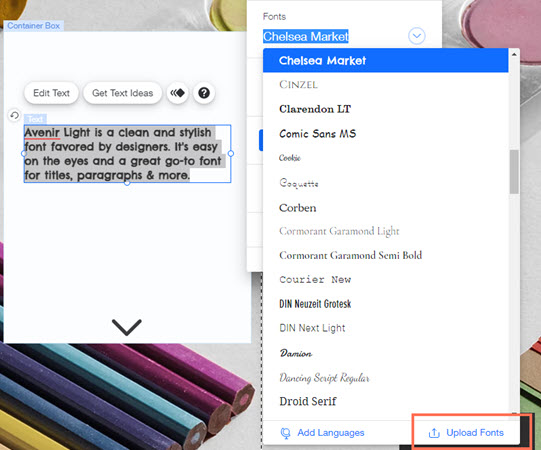
Hinweis:
Das Hochladen von Schriftarten, die größer als 4 MB sind, kann die Leistung und Geschwindigkeit deiner Website beeinträchtigen. Wir empfehlen die Verwendung von verfügbaren Systemschriftarten von Wix, da sie für deine Website optimiert sind.
Deine eigenen Schriftarten verwenden
- Klicke im Editor auf ein Textelement.
- Klicke auf Text bearbeiten.
- Klicke auf das Dropdown-Menü Schriftarten.
- Wähle die Schriftart aus, die du unter Meine Schriftarten hochgeladen hast.
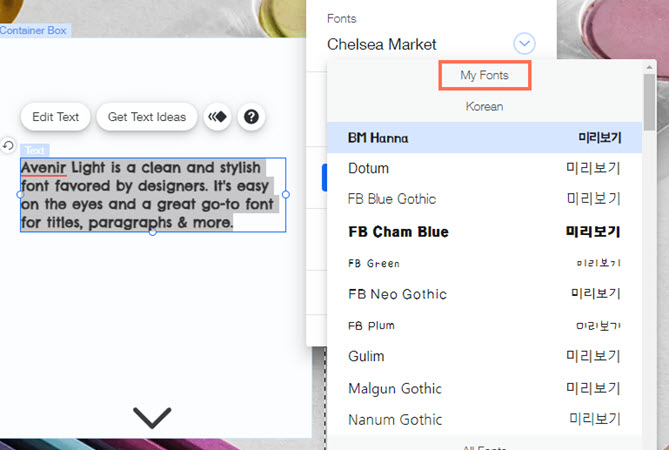
Eine hochgeladene Schriftart löschen
- Klicke im Editor auf ein Textelement.
- Klicke auf Text bearbeiten.
- Klicke auf das Dropdown-Menü Schriftarten.
- Klicke auf Schriftarten hochladen.
- Klicke neben der entsprechenden Schriftart auf das Symbol für Löschen.
- Klicke Löschen.
Wichtige Informationen über das Hochladen von Schriftarten
- Du musst die Rechte an den Schriftarten, die du hochlödst, haben.
- Du kannst deine hochgeladenen Schriftarten nicht im Wix Blog und in einigen Apps verwenden.
- Du kannst Schriftarten in den Formaten TTF, OTF, WOFF2 oder WOFF hochladen. Die Schriftart muss keine Webschriftart sein, da sie beim Hochladen auf deine Website von Wix konvertiert wird. Hinweis: Wir empfehlen die Verwendung von Schriftarten im WOFF2-Format, da diese für die Leistung deiner Website optimiert sind.
- Wir bieten keinen Support für hochgeladene Schriftarten an.
- Beim Hochladen von Schriftartdateien ist der Upload manchmal nicht erfolgreich. Um das Problem zu beheben, konvertiere die ursprüngliche Datei in einen anderen Dateityp und lade die Datei erneut hoch. Einen Online-Konverter findest du hier. Du kannst die Datei in TTF-, OTF-, WOFF2- oder WOFF-Formate konvertieren. Unser Konvertierungsprozess wurde eingerichtet, um sicherzustellen, dass die hochgeladenen Schriftarten auf allen Geräten korrekt angezeigt werden.
- Wenn du eine Website in ein anderes Konto von Wix transferierst, funktionieren alle von dir hochgeladenen Schriftarten und werden im zweiten Konto korrekt angezeigt. Der Text mit der hochgeladenen Schriftart kann im zweiten Konto frei bearbeitet werden, allerdings siehst du die hochgeladene Schriftart nicht im Dropdown-Menü Schriftarten innerhalb des Editors im zweiten Konto. Sie wird nur im ersten Konto im Dropdown-Menü Schriftarten angezeigt.
- Um eine hochgeladene Schriftart in einem zweiten Konto nach der Übertragung einer Website zu verwenden:
- Kopiere den Text, auf den bereits die hochgeladene Schriftart angewendet wurde, indem du ihn auswählst und Strg + C drückst ( Cmd + C auf dem Mac).
- Doppelklicke auf ein neues oder vorhandenes Textfeld, klicke auf die Stelle, an der der Text eingefügt werden soll, und drücke Strg + V ( Befehlstaste + V auf dem Mac).
- Um eine hochgeladene Schriftart in einem zweiten Konto nach der Übertragung einer Website zu verwenden:

